Настройка почтовой программы Outlook Express по протоколу IMAP
В верхней панели в меню «Сервис» выберите пункт «Учетные записи…».
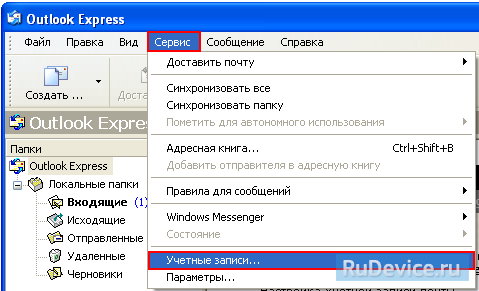
В появившемся окне нажмите «Добавить» и выберите «Почта…».

Введите имя, которое будет отображаться в поле «От:» для всех отправляемых сообщений, например — Компания Mail.Ru.
Нажмите «Далее».
Введите адрес электронной почты — имя вашего почтового ящика, например — [email protected].
Нажмите «Далее».
На открывшейся странице укажите следующие данные:
Сервер входящих сообщений — IMAP
Сервер входящих сообщений (POP, IMAP или HTTP) — imap.mail.ru
Сервер исходящих сообщений (SMTP) — smtp.mail.ru
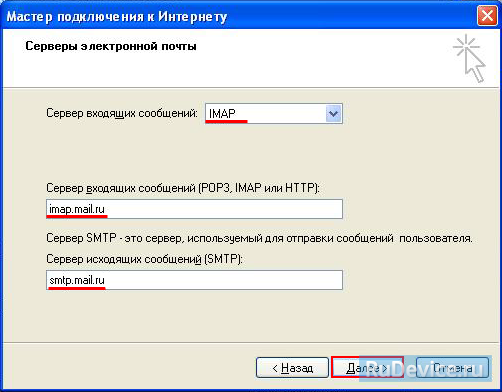
Нажмите «Далее».
Введите имя учетной записи — полное имя вашего почтового ящика и действующий пароль от вашего почтового ящика.
Установите галочку напротив «Запомнить пароль», если вы хотите, чтобы почтовая программа запомнила пароль от почтового ящика и не запрашивала его при каждой попытке скачать почту.
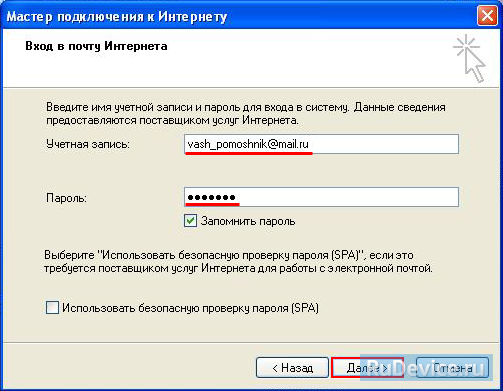
Нажмите «Далее».
Нажмите «Готово» — перед вами откроется список учетных записей. Выберите только что созданную и нажмите кнопку «Свойства», расположенную справа от списка.
Перейдите на вкладку «Дополнительно» и установите галочки напротив «Подключаться через безопасное соединение (SSL)» в разделах «Исходящая почты (SMTP)» и «Входящая почта (IMAP)». Проверьте, чтобы порт IMAP-сервера был указан 993, а порт SMTP-сервера 465.
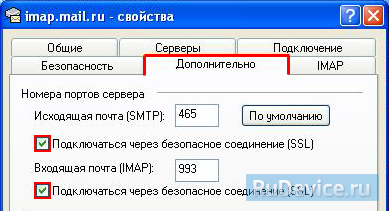
Перейдите на вкладку «Серверы» и установите галочку напротив «Проверка подлинности пользователя».
После этого последовательно нажмите «Применить» и «ОК».
В появившемся всплывающем окне нажмите «Да» — настройка почтовой программы завершена!

Настройка почтовой программы Outlook Express по протоколу POP3
В верхней панели в меню «Сервис» выберите пункт «Учетные записи…».
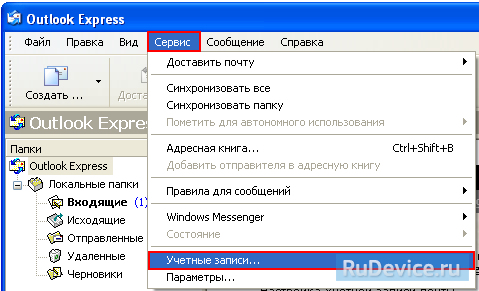
В появившемся окне нажмите «Добавить» и выберите «Почта…».

Введите имя, которое будет отображаться в поле «От:» для всех отправляемых сообщений, например — Компания Mail.Ru.
Нажмите «Далее».
Введите адрес электронной почты — имя вашего почтового ящика, например — [email protected].
Нажмите «Далее».
На открывшейся странице укажите следующие данные:
Сервер входящих сообщений — POP3
Сервер входящих сообщений (POP, IMAP или HTTP) — pop.mail.ru
Сервер исходящих сообщений (SMTP) — smtp.mail.ru
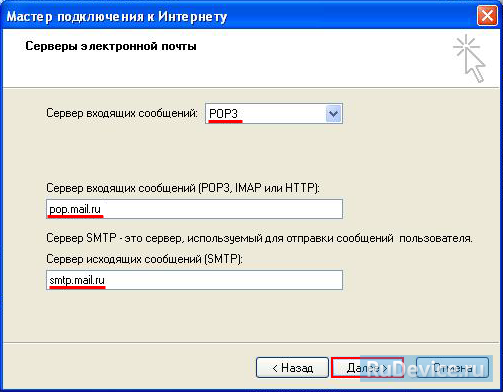
Нажмите «Далее».
Введите имя учетной записи — полное имя вашего почтового ящика и действующий пароль от вашего почтового ящика.
Установите галочку напротив «Запомнить пароль», если вы хотите, чтобы почтовая программа запомнила пароль от почтового ящика и не запрашивала его при каждой попытке скачать почту.
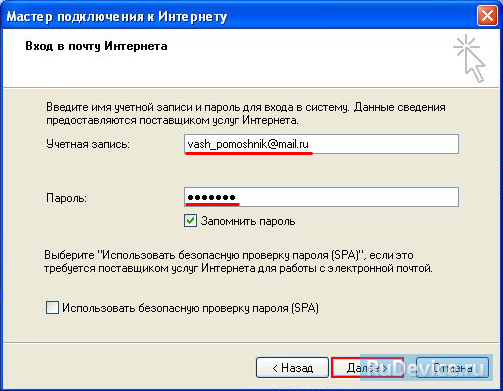
Нажмите «Далее».
Нажмите «Готово» — перед вами откроется список учетных записей. Выберите только что созданную и нажмите кнопку «Свойства», расположенную справа от списка.
Перейдите на вкладку «Серверы» и установите галочку напротив «Проверка подлинности пользователя». Нажмите «Настройка…».

Отметьте галочкой поле «Как на сервер входящей почты» и нажмите «ОК».

Для лучшей защиты данных, которые вы отправляете и получаете при помощи почтовой программы, вы можете включить шифрование. Для этого перейдите на вкладку «Дополнительно» и установите галочки напротив «Подключаться через безопасное соединение (SSL)».

Проверьте, чтобы порт POP3-сервера был указан 995, а порт SMTP-сервера 465.
Если вы хотите оставлять письма, скаченные почтовой программой, на сервере, то необходимо перейти на вкладку «Дополнительно» и установите галочку напротив «Оставлять копии сообщений на сервере».
Нажмите «Применить», затем «ОК» — настройка почтовой программы завершена!
